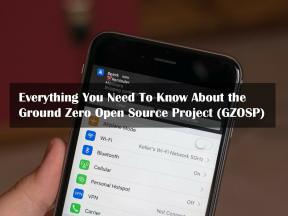Kaip išspręsti problemą, jei „iPhone Face ID“ neveikia tinkamai
įvairenybės / / August 05, 2021
„Apple“ visada imdavo tortą, kai kalbama apie naujoves. Praėjus keleriems metams, kai išleido „iPhone X“, jis pagąsdino pasaulį. Priežastis buvo viso ekrano dizainas ir „iPhone“ veido ID atrakinimo sistema. Taigi, su šiuo modeliu „Apple“ perėjo į visiškai naujos kartos išmaniuosius telefonus. Vėlesniais metais matėme ir kitus „iPhone“ pavyzdinius modelius, kurie taip pat turėtų „Face ID“ funkciją. Galite atrakinti „iPhone“ tiesiog žiūrėdami į jį. Nereikia spausti „touch ID“ mygtuko ar nieko. Kaip paprasta ir pažangi.
Na, kaip žinome, kad ir koks prekės ženklas gali būti, techninis įstrigimas gali įsliūkinti į bet kurią ten esančią programėlę. „iPhone“ nėra išimtis. Kalbant apie tai, dažnai „iOS“ vartotojai skundžiasi, kad „iPhone“ atrakinimas pagal veidą neveikia, nes turėtų veikti. Arba kaltas vartotojas, arba įrenginys. Šiame vadove aptarsime, ką vartotojas turėtų padaryti, kad išspręstų problemą, jei jo „iPhone Face ID“ neveikia.
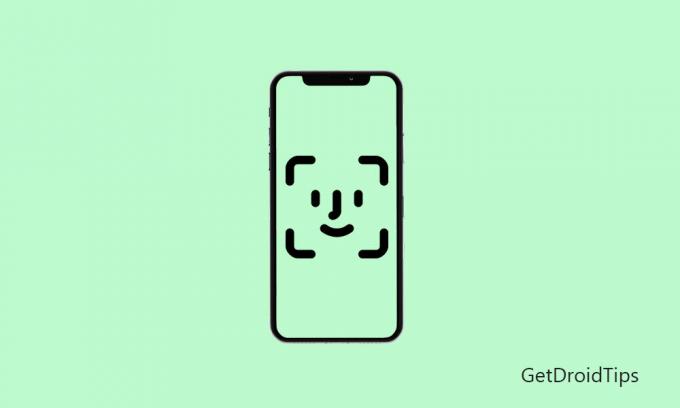
Susijęs | Kaip bendrinti „iPhone“ ekraną naudojant „TeamViewer“
Turinys
- 1 Kaip veikia „iPhone Face ID“
-
2 Ką daryti, jei neveikia „Face ID“
- 2.1 Patikrinkite, ar nėra sistemos naujinių
- 2.2 Kaip arti esate „iPhone“
- 2.3 Įgalinti „iPhone Face ID“ funkciją
- 2.4 Teisingas lygiavimas
- 2.5 Alternatyvios išvaizdos nustatymas
- 2.6 „Face ID“ nustatymas iš naujo
- 2.7 Aparatinės įrangos problema
Kaip veikia „iPhone Face ID“
Pirmiausia pasidomėkime „Face ID“ sistemos veikimu „Apple iPhone“. „Apple“ įtraukia „True-Depth“ kamerų sistemos koncepciją. Priekinėje „iPhone“ pusėje yra maža fotoaparatų sistema, kuri gali atvaizduoti unikalios veido konstrukcijos dizainą, kai bandote atrakinti įrenginį.
Žemėlapis reiškia, kad fotoaparatas turi taškinį projektorių, kuris sukuria daugiau nei 30 000 taškų modelį ant jūsų veido. Tuo pačiu metu ji taip pat užfiksuoja jūsų veido infraraudonųjų spindulių struktūrą. Šie du reiškiniai vyksta, kai jūs inicijuojate atrakinimo procesą. Tada nervinis variklis naudoja šiuos du aspektus, kad veido struktūra atitiktų pirminę veido struktūrą, įrašytą jo duomenų bazėje. Originalas reiškia, kai pirmą kartą pradėjote naudoti „iPhone“ ir pirmą kartą įrašėte savo veido struktūrą.
„Face ID“ gali veikti sklandžiai, net jei vartotojas dėvi dangtelį, akinius nuo saulės ir kontaktinius lęšius. Nuostabu tai, kad ši funkcija gali sklandžiai veikti ir tamsioje ar silpno apšvietimo aplinkoje. Šis atrakinimo metodas taip pat yra adaptyvus. Tai reiškia, kad jei esu vaikinas ir turiu barzdą ar ūsus, tada nejausiu jokios žagsėjimo atrakindamas įrenginį.
Skaityk dabar | Kaip gauti nemokamą „Apple TV +“ prenumeratą 1 metams
Ką daryti, jei neveikia „Face ID“
Dabar pereikime prie trikčių šalinimo ir pažiūrėkime, ką galime padaryti, jei neveikia „iPhone Face ID“.
Patikrinkite, ar nėra sistemos naujinių
Jei naudojate išmanųjį telefoną, bet kuris telefonas tegul yra „Android“ arba „iOS“, turite laikytis šios vienos nykščio taisyklės. Visada, kai manote, kad programa trikdo, patikrinkite, ar ją reikia atnaujinti. Daugelis vartotojų praleidžia programų ir sistemų programinės įrangos atnaujinimus. Taigi, jei OS yra kokių nors klaidų, ji tęsia savo kelią. Tai lemia klaidingas programas. Tas pats gali atsitikti ir su „Face ID“ funkcija. Taigi, patikrinkite, ar nėra sistemos naujinių.
- Eiti į Nustatymai > Generolas > Programinės įrangos atnaujinimas
- Jei yra naujas atnaujinimas, turėtumėte pamatyti parinktį Atsisiųskite ir įdiekite. Bakstelėkite jį.
- paleiskite įrenginį iš naujo
Dabar pabandykite atrakinti „Face ID“. Jei klaida įvyko dėl senesnės programinės įrangos versijos, ji dabar turėtų būti ištaisyta.
Kaip arti esate „iPhone“
Oficialiai „Apple“ teigia, kad vartotojas turi išlaikyti 10–15 colių atstumą nuo „iPhone“ „True Depth“ kamerų sistemos. Jei prietaisą laikote per daug arti ar toliau, jutiklis gali neužfiksuoti jūsų veido tiksliai. Ši problema gali atsitikti tiems vartotojams, kuriems „iPhone“ yra visiškai nauja. Šiek tiek bandymų ir klaidų turėtų padėti jums.
Įgalinti „iPhone Face ID“ funkciją
Svarbu patikrinti, ar įjungėte šią funkciją savo įrenginyje. Be to, turite suteikti visišką prieigą prie šios funkcijos. Tai reiškia, kad „Face ID“ gali būti naudojamas įvairiose programose autentifikavimo tikslais. Taigi, įsitikinkite, kad turite teisę naudotis veido autentifikavimu ir naudotis tomis programomis. Priešingu atveju tai neveiks. Eikime į įrenginio nustatymus, kad sužinotume, kaip galime įgalinti šią funkciją.
- Eiti į Nustatymai > Veido ID ir slaptažodis
- Skiltyje „Veido ID“ ieškokite Naudokite „Face ID“ skyrius. Joje turėtų būti nurodyta programa, kurioje ši funkcija gali būti naudojama
- Įsitikinkite, kad įjungtas „Face ID“ Automatinis slaptažodžio pildymas, „iPhone“ atrakinimas, „iTunes“ ir „App Store“ pirkimas

Teisingas lygiavimas
Tai labai paprasta klaida, kurią daro dauguma naujų „iPhone“ naudotojų. Jums reikia lygiagrečiai sulyginti veidą ir taškinį projektorių. Leisk man padaryti tai paprasčiau. Nežiūrėkite į šoną ar kaip nors keistai, nes prietaisas nesugebės struktūrizuoti veido. Taigi, rungtynių nebus ir atrakinimas neįvyks.
Laikydami telefoną laikykite jį taip, lyg padarytumėte savo portreto asmenukę. Tai turėtų suteikti jums idėją. Jei laikote jį taip, lyg žiūrėtumėte filmą viso ekrano režimu, veido ID atrakinimo sistema jums neveiks.
Alternatyvios išvaizdos nustatymas
Šiomis dienomis dėl COVID-19 visi dėvi veido kaukę, kad apsisaugotų nuo bet kokios infekcijos. Kol kaukė įjungta, yra tikimybė, kad „Face ID“ neatsakys, nes jūsų veidas bus padengtas. Jis negalės aptikti veido struktūros. Tai pataisoma. Galite nustatyti alternatyvią „Apple iPhone“ išvaizdą.
- Įsitikinkite, kad dėvite kaukę.
- Eiti į Nustatymai > veido ID ir slaptažodis (kiekvieną kartą atlikdami šį veiksmą turite įdėti kodą)
- Pataikė Nustatykite alternatyvų išvaizdą.
- Paspausti Pradėti
- Padėkite veidą prieš kamerą ir turite pasukti veidą, kad projektorius galėtų užfiksuoti visą jūsų veido struktūrą iš skirtingų kampų.
Viskas. Dabar, naudodamiesi „iPhone“ slapyvardžio veido ID, net jei dėvite kaukę, galite lengvai atrakinti įrenginį.
„Face ID“ nustatymas iš naujo
Tai yra paskutinė išeitis, kurios turėtumėte laikytis, jei visa kita, ką aprašiau aukščiau, neišsprendžia problemos.
- Eikite į nustatymus
- Tada eik į Veido ID ir slaptažodis
- Įveskite savo kodą kaip visada
- Paspausti Iš naujo nustatyti veido ID

- Šis veiksmas ištrins ankstesnius jūsų veido struktūros įrašus iš „iPhone“
- Dabar, norėdami sukurti naują veido struktūrą, turite paliesti Nustatykite „Face ID“.
- Tada vykdykite instrukcijas ir nustatykite naują veido ID.
Tada pabandykite atrakinti įrenginį naudodami „Face ID“. Tai turėtų gerai veikti.
Aparatinės įrangos problema
Gali būti viena iš tūkstančio tikimybių, kad „iPhone“, kurį įsigijote, gali kilti kokių nors aparatinės įrangos problemų. Tiksliau kalbant apie tikrojo gylio jutiklio kamerą. Jei išbandėte visa kita ir vis tiek „Face ID“ jums neveiks, siūlau nunešti įrenginį į oficialią „Apple Store“ parduotuvę. Čia technikas gali tai pažvelgti ir galbūt, jei yra kokių nors techninės įrangos problemų, jie gali tai išspręsti. Jei jūsų įrenginiui taikoma garantija ir jis naudojamas „Apple Care“, jį turėtumėte pakeisti ar pataisyti už minimalią kainą arba be jokių išlaidų.
Tačiau imkitės ne tik iš karto. Pasinaudokite aukščiau aprašytais metodais. Jei ilgesnį laiką „iPhone Face ID“ atrakinimas neveikia, kreipkitės į „Apple“ atstovus.
Taigi, viskas buvo apie „Apple iPhone Face ID“ atrakinimo funkcijos taisymą, jei ji neveikia. Tikiuosi, kad šis vadovas jums buvo informatyvus.
Skaitykite toliau
- Atsisiųsti „Apple iPhone SE 2020“ fono paveikslėlį [FHD + kokybė]
- „Apple iPhone 12“ išleidimo data ir visi naujausi naujienų naujiniai
„Swayam“ yra profesionalus tinklaraštininkas, turintis kompiuterių programų magistro laipsnį, taip pat turi „Android“ kūrimo patirties. Jis yra įsitikinęs „Stock Android“ OS gerbėjas. Be techninių dienoraščių, jis mėgsta žaidimus, keliones ir grojimą / mokymą gitaros.

![Kaip įdiegti „Stock ROM“ „Nuu G3 N5702L“ [„Firmware Flash File“]](/f/3502e221471a01317a8b6b7353b3c5df.jpg?width=288&height=384)